реклама
Един от първите публикации, който написах като част от екипа на MakeUseOf, беше „10 основни Mac приложения, които да инсталирате след реформат“. Така беше през март, когато бях все още невинен, млад и наивен. Заглавието на статията беше технически неточно; въвеждането беше заблуждаващо и в резултат на това много спорове се породиха с Digg.
Оттогава станах малко по-мъдър, научих, че не мога да зарадвам всички и основно насочих вниманието си към целевата си аудитория: скорошни превключватели на Mac. Тази конкретна група от хора са тези, които са работили с Windows (или всяка друга операционна система) и някъде по пътя са преминали към Mac. Оттук и терминът - Switchers. Има нещо уникално в тази група хора. Възприятието им за компютрите е приведено в движение, така че те смятат, че традициите, работещи в Windows, също ще бъдат подходящи за Mac.
Преинсталирането на вашата ОС, например, или както повечето хора биха го знаели - форматирането, е една от тези традиции. Беше годишно събитие (или понякога на две години) за мен, когато имах лаптоп на Windows. Признавам, когато за пръв път започнах да използвам Mac, предположих, че ще трябва да го форматирам от време на време също. О, доказано съм, че греша (и пламнах за това). Сега съветвам повечето хора да се въздържат от форматиране на твърдите им дискове, освен ако няма надстройка на OS X. Форматирането е досаден и отнемащ време процес на архивиране на данни, ключодържатели, предпочитания, преинсталиране на операционната система, актуализирането й и най-накрая всичко да се върне на мястото си. Но…
Ако наскоро сте форматирали твърдия си диск, винаги ще ви е необходимо напомняне кои приложения да се върнат. Или това, което бих искал да нарека Основни приложения. Тези приложения са винаги на моя Mac и винаги ще бъдат първите, които са инсталирани. Така че, бих искал да въведа отново 10 основни Mac приложения за инсталиране след форматиране v2.
Преди да започнем, нека само да кажа, че Quicksilver не е в този списък, в случай че има някои нетърпеливи фенове на QS, които се опитват да изкупят полезността му, след като Spotlight е толкова засилен.

Бързият преглед на OS X е добър за визуализация на документи без отваряне на Страници или Microsoft Office, а също така и за преглед на филми. Но това, което намирам, че не е много добро, е да визуализирате няколко изображения поради забавния начин, по който човек трябва да се движи през изображенията (ако Finder е зададен на Icon view). Добре, можете да активирате режима на цял екран, за да улесните сърфирането, но след това се появява друг проблем: не можете да видите името на файла, освен ако не се върнете в индексния лист.

Последователният е визуализатор на изображения, който прави много по-лесно разглеждането през множество изображения по ред. Също така е в състояние да преглежда изображенията в архив (zip, rar). Просто идеален за бързо пропускане през папка, пълна със снимки и отбелязване на тези, които трябва да бъдат изтрити или запазени, защото техните имена на файлове винаги се показват в навигатора.
Inquisitor е плъгин за Safari, който значително увеличава възможностите за търсене. Той незабавно извлича резултати от Google (или Yahoo!) и ги представя в падащо поле, докато въвеждате заявката си в полето за търсене на Safari. Не само, че ако не сте съвсем сигурни в това, което търсите, ще се опита да предложи някои вероятни ключови думи.
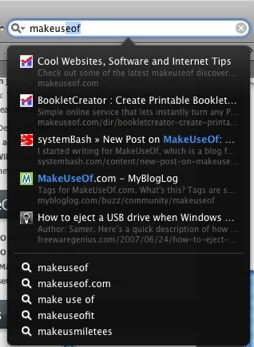
3. iStat Менюта
iStat Menus е много по-добро приложение в сравнение с MenuMeters по отношение на мониторинг на системната информация като натоварване на процесора, използване на паметта, мрежова активност и температура на процесора. Цялата тази информация се намира спретнато в лентата на менюто ви, като по този начин прави показанията много достъпни.

Разбира се, можете да отидете на Pro, но iStat Pro е джаджа на Dashboard. Лично аз предпочитам iStat менюта, дори ако това означава, че получавам по-малко информация в сравнение с използването на iStat Pro.
4. TeamViewer или Schnitz Remote Lite
 И двете приложения са инструменти за получаване на дистанционна помощ. Ако приемем, че сте начинаещ на Mac и често се нуждаете от спасяване или помощ; и при условие, че имате някой, който да ви помогне, TeamViewer или Schnitz са подходящи за работата.
И двете приложения са инструменти за получаване на дистанционна помощ. Ако приемем, че сте начинаещ на Mac и често се нуждаете от спасяване или помощ; и при условие, че имате някой, който да ви помогне, TeamViewer или Schnitz са подходящи за работата.
Има много изписвания за TeamViewer TeamViewer - Бъдете супергерой на отдалечена поддръжка! Прочетете още тук, на MakeUseOf и аз лично съм написал кратък урок за как да използвате Schnitz Remote Lite Как да настроите лесна отдалечена поддръжка на Mac Прочетете още .
 Една от многото причини, които чувам да излизат от хора, които отказват да преминат към Mac, е съвместимостта. Вярно е, че един от основните проблеми на съвместимостта на Mac е способността за запис на NTFS. Макове могат да четат твърди дискове, форматирани с NTFS, но когато половинката ви донесе външния си твърд диск NTFS с намерение да копира някои неща от вашия Mac - съжалявайте, тази операция е невалидна.
Една от многото причини, които чувам да излизат от хора, които отказват да преминат към Mac, е съвместимостта. Вярно е, че един от основните проблеми на съвместимостта на Mac е способността за запис на NTFS. Макове могат да четат твърди дискове, форматирани с NTFS, но когато половинката ви донесе външния си твърд диск NTFS с намерение да копира някои неща от вашия Mac - съжалявайте, тази операция е невалидна.
Трудно е да преглътнем, че подобна усъвършенствана операционна система не може да осигури възможност за запис на архаична файлова система. Въпреки това, това не е краят на пътя. Използвайки NTFS-3G заедно с MacFUSE, ще можете да пишете на NTFS дискове с почти родна скорост. За да разберете как да ги инсталирате, разгледайте публикацията ми на NTFS Blues Увеличаване на OS X: Въведение и работа с NTFS устройства Прочетете още .
Безплатна алтернатива на много популярния AppZapper, AppCleaner е приложение, което ще трябва да използвате, когато деинсталирате други програми от вашия Mac.
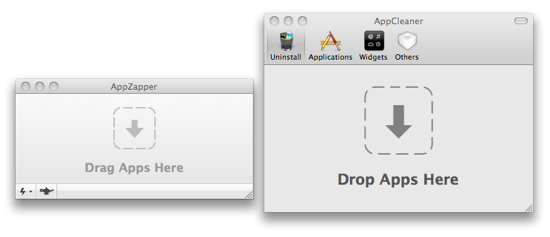
Apple учи своите потребители, че начинът да деинсталирате приложение е просто да го плъзнете в кошчето, но като го направите, оставяте след себе си много боклучни файлове в папката си Библиотека. Деинсталирането е всичко, което трябва да премахнете програмите и свързаните с тях файлове от вашия Mac.
 Току-що изброих OpenOffice, защото бях принуден да казвам: „OpenOffice FTW!“ но всъщност мога да превключвам между OpenOffice и NeoOffice, който е Mac OS порт. Честно казано, пакетите за производителност са точно такива, каквито са: за работа. Не успяхме ли да се захванем за работа, без да сме прекалено придирчиви?
Току-що изброих OpenOffice, защото бях принуден да казвам: „OpenOffice FTW!“ но всъщност мога да превключвам между OpenOffice и NeoOffice, който е Mac OS порт. Честно казано, пакетите за производителност са точно такива, каквито са: за работа. Не успяхме ли да се захванем за работа, без да сме прекалено придирчиви?
 Ако не сте чували за Evernote, под коя скала се криете? Това е страхотно приложение за записване на бележки. Той събира информация в каквато и среда да я предоставите (снимки, текст, аудио) и ги съхранява във вашия Mac и онлайн в акаунта ви в Evernote, така че да можете да го изтеглите от близо навсякъде.
Ако не сте чували за Evernote, под коя скала се криете? Това е страхотно приложение за записване на бележки. Той събира информация в каквато и среда да я предоставите (снимки, текст, аудио) и ги съхранява във вашия Mac и онлайн в акаунта ви в Evernote, така че да можете да го изтеглите от близо навсякъде.
Ако имате iPhone, още по-добре. Evernote има мобилна версия (iTunes връзка [No Longer Available]), която ще ви позволи да синхронизирате информацията от вашия Mac с вашия iPhone безжично.
Това, което прави Evernote толкова впечатляваща е способността му да търси думи в рамките на снимки, дори ръкописни бележки се поддават на него. Това прави съдържанието на снимките да се търси и по този начин няма да е необходимо да добавяте бележки към снимките, обясняващи какво се съдържа в него. Снимките говорят сами за себе си.
9. Тайните
Secrets е панел за системни предпочитания с база данни от скрити настройки за OS X. И да, можете да промените всеки един от тях и да го настроите според желанието на сърцето си. Използвайки Secrets, можете да промените почти всяка възможна настройка, от промяна на фона за вход до активиране на трейлъри на филми с висока разделителна способност в Front Row. И ако сте променили нещо, което не би трябвало, винаги има тази предпазна мрежа: бутонът за връщане.
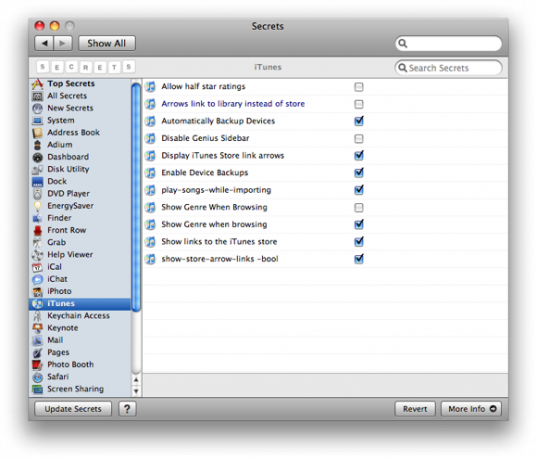
Тайните ще работят само за Mac OS X Leopard.
 Това приложение не е абсолютно необходимо, но ако търсите чудесен начин за незабавно споделяне на екранни снимки, няма да можете да се справите по-добре от Skitch. Също така използвам Skitch за неговите възможности за оразмеряване и изрязване. Вместо да отварям Preview за изпълнение на прости задачи за изрязване и преоразмеряване, стартирам Skitch. Тъй като винаги е в лентата с менюта, тя е много достъпна. След като свърша, тя се свива обратно в лентата с менюта неясно.
Това приложение не е абсолютно необходимо, но ако търсите чудесен начин за незабавно споделяне на екранни снимки, няма да можете да се справите по-добре от Skitch. Също така използвам Skitch за неговите възможности за оразмеряване и изрязване. Вместо да отварям Preview за изпълнение на прости задачи за изрязване и преоразмеряване, стартирам Skitch. Тъй като винаги е в лентата с менюта, тя е много достъпна. След като свърша, тя се свива обратно в лентата с менюта неясно.
Ето ги и тях. 10-те актуализирани основни приложения. Този списък не напълно замести своя предшественик, но просто го допълва. В по-ранния списък има някои приложения, които не могат да бъдат заменени, например Adium, Transmission и Perian.
Как бихте променили този списък? Има ли други безплатни приложения, които бихте имали вместо някое от тези тук? Уведомете ме в коментарите.
Джаксън Чунг е главен изпълнителен директор на MakeUseOf. Въпреки че е завършил медицинска степен, той винаги се е увличал по отношение на технологиите и така той стана първият Mac писател на MakeUseOf. Той има близо 20-годишен опит в работата с компютри Apple.